Timepal 是一款能纪录工作时间的 Mac 工具,方便你未来检视效率以及是否有值得改进的地方。这款特别的地方在,它是以任务导向,也就是一开始你需要建立要完成的工作,以及手动启用与停止计时功能,而不是自动记录所有正在使用的应用程序,虽然比较麻烦,但也有一个好处,就是更加结果精准,避免不必要的计算时间,但相对也比较适合有纪律的人。如果你老觉得工作效率不够好的话,可以试试看这款来检视你用电脑的时间都花在哪里上面。
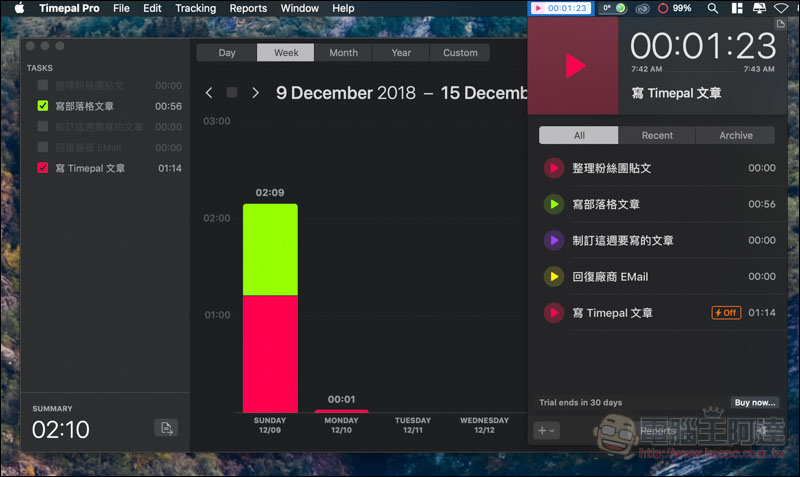
Timepal 是一款能纪录工作时间的 Mac 工具,方便你未来检视效率以及是否有值得改进的地方。这款特别的地方在,它是以任务导向,也就是一开始你需要建立要完成的工作,以及手动启用与停止计时功能,而不是自动记录所有正在使用的应用程序,虽然比较麻烦,但也有一个好处,就是更加结果精准,避免不必要的计算时间,但相对也比较适合有纪律的人。如果你老觉得工作效率不够好的话,可以试试看这款来检视你用电脑的时间都花在哪里上面。
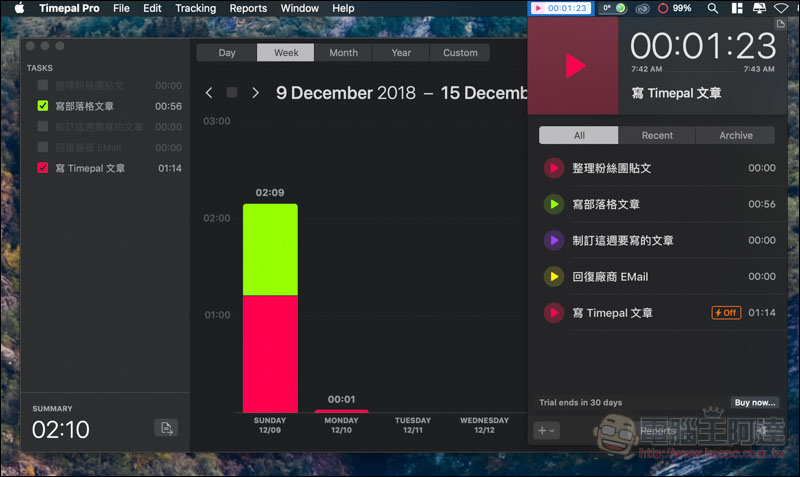
开始介绍前有一点要先说明,这套不是完全免费,在 App Store 上需要付费下载,不过官网有提供免费试用,而且还是多自动追踪功能的完整版本(App Store 没有自动追踪),可使用 30 天,我就是用这版本来做介绍。
另外它的自动追踪需要自订规则,简单来说就是当你打开某应用程序、或是某应用程序+某档案后,就自动启用纪录功能,使用上比较复杂一些,这点跟其他同类型 App 很不一样。
安装完成后,会自动常驻在右上角的 Menu Bar,而整个界面设计也很简单,上方播放键不外乎就是开始记录当下工作,下方 All、Recent、Archive 则收藏你已建立的任务,也支援 CSV 档案格式汇入:
点选左下角的 + 即可建立任务,任务太多时也能建立资料夹进行分类:
如下图,每个任务也可以指定颜色,意味着你就可以把公司的工作、生活琐事、休闲、私人工作的任务等等,都个别设一个颜色,这样检视报告时就能很容易追踪花费的时间:
按下任务前方的播放键,就会开始计算时间,Menu Bar 也会即时显示,结束时记得要按停止,要不然时间会一直跑:
每个任务所花费的时间,就会都记录在这报告中,让你随时查看。提供天、月、年或自订四种检视模式:
长期下来就会像官方介绍的这样,一眼就能知道每个任务、工作或休息时所花费的时间多寡,快速调整低效率的地方:
另外就是官网这版本才有的自动追踪功能,进到 Preference 偏好设定中即可找到,按 Activate 启用:
不过因为需要自动启用某功能,因此必须让 Mac 允许它,进到偏好设定中的安全性与隐私:
找到隐私权选单中的辅助使用,解锁左下方锁头,即可将 Timepal Pro 打勾允许:
这样就成功了:
规则的设定方式如下,选择你建立好的任务上方按右键,找到 Edit Rules 功能:
接着按左下角的 + 间即可开始建立,下方 Start timer 指的是当这规则实现之后多久,启用计时功能,以及规则结束之后多久,停止计时功能:
如下图,我建立的规则是打开 Photoshop CC 2019 应用程序:
果然打开之后 30 秒,计时器就自动启用,相较于自己手动开启与停止方便不少。不过相对准确度就有可能稍微降低,毕竟有时候你可能在非工作状态下使用这应用程序,因此如果想自动启用又非常精准的话,必须建立严格的规则制度:
这套能建立的规则很多,不只是应用程序,指定档案、哪个资料夹、网址等等都能,剩下就让读者们自行玩玩啦!
官网连结:https://timepal-app.com/